ด้วย iOS 14 ทางลัดจะได้รับคุณสมบัติที่ร้องขอมาก - โฟลเดอร์ แทนที่จะค้นหาทางลัดของคุณจากรายการที่สูญหายคุณสามารถจัดระเบียบได้อย่างเรียบร้อยในโฟลเดอร์ มาดูวิธีการกัน
จัดระเบียบทางลัด Siri ในโฟลเดอร์
นอกจากการรองรับโฟลเดอร์แล้วคำสั่งลัด Siri ยังรองรับการเรียกใช้คำสั่งลัดจาก Apple Watch และจะมีส่วนแยกต่างหาก วิธีนี้จะช่วยให้คุณมีทางลัดที่มีประสิทธิภาพมากขึ้นและวิธีเรียกใช้โดยไม่ต้องใช้ iPhone
ในการย้ายทางลัดของคุณในโฟลเดอร์เดียว เปิดแอพทางลัด และ เปิดทางลัดทั้งหมด. บนหน้าจอนี้คุณจะพบทางลัดทั้งหมดที่สร้างขึ้นบน iPhone ของคุณ แตะปุ่มเลือก ที่มุมขวาบน
อ่าน:WWDC 2020 - วิธีใช้ Back Tap บน iOS 14 เพื่อเปิด Google Assistant
 เลือกทางลัดทั้งหมดที่คุณต้องการย้าย. หลังจากนั้นก็เรียบง่าย แตะปุ่มย้ายที่ด้านล่าง. หากคุณไม่มีโฟลเดอร์ใด ๆ ระบบจะขอให้คุณสร้างโฟลเดอร์ขึ้นมา แตะโฟลเดอร์ใหม่.
เลือกทางลัดทั้งหมดที่คุณต้องการย้าย. หลังจากนั้นก็เรียบง่าย แตะปุ่มย้ายที่ด้านล่าง. หากคุณไม่มีโฟลเดอร์ใด ๆ ระบบจะขอให้คุณสร้างโฟลเดอร์ขึ้นมา แตะโฟลเดอร์ใหม่.

คุณสามารถตั้งชื่อโฟลเดอร์ทางลัดและไอคอนได้ที่นี่ เมื่อคุณเลือกไอคอนและชื่อแล้วให้แตะเพิ่มเพื่อเสร็จสิ้น ทางลัดของคุณพร้อมใช้งานแล้วในโฟลเดอร์ที่เกี่ยวข้อง

คำพูดสุดท้าย
นี่เป็นวิธีที่รวดเร็วในการจัดระเบียบทางลัดบน iOS 14 ที่รอคอยมานาน ฉันเคยใช้ทางลัดมาก่อนที่จะเรียกแบบนั้นและรู้จักกันในชื่อเวิร์กโฟลว์ ทางลัดมีการอัปเดตที่สำคัญซึ่งช่วยให้คุณทำงานบางอย่างที่ iOS ไม่ยอมให้คุณทำ หากคุณต้องการตรวจสอบทางลัดเพิ่มเติม ไปที่ลิงค์นี้. หากคุณมีคำถามเกี่ยวกับทางลัดโปรดแจ้งให้เราทราบในความคิดเห็นด้านล่างหรือติดต่อฉันทาง Twitter
ยังอ่าน:6 แอพทางลัด Siri ที่ดีที่สุดสำหรับผู้ใช้ระดับสูง

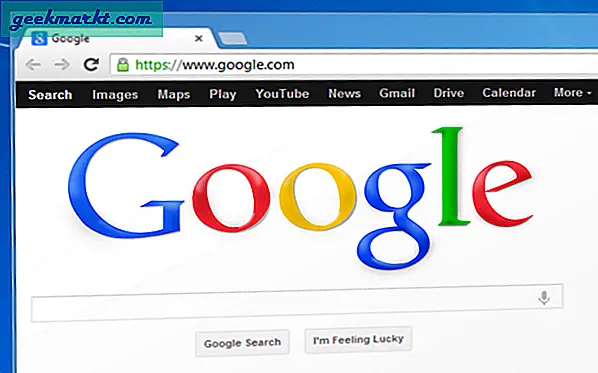

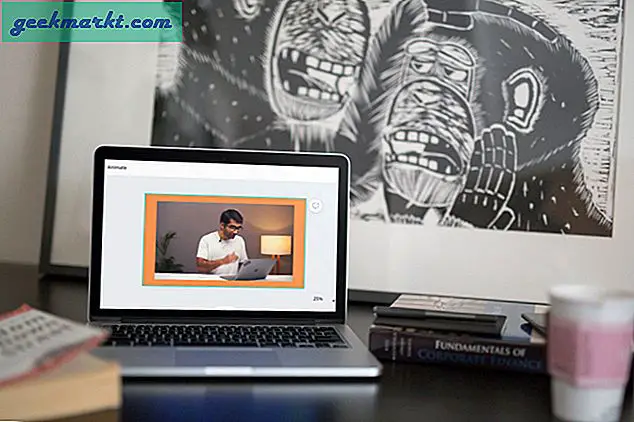
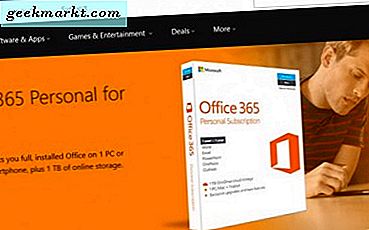

![[BEST FIX] 'เกิดปัญหาในการส่งคำสั่งไปยังโปรแกรม'](http://geekmarkt.com/img/microsoft-office/319/there-was-problem-sending-command-program.jpg)
